Kada netko zajednički koristi mapu s vama, ona se prikazuje u odjeljku Zajedničko korištenje naOneDrive.com. Ako imate dozvole za uređivanje za te zajedničke mape, možete ih dodati u odjeljak Moje datoteke naOneDrive da biste im olakšali pristup i rad s njima.
Ako na PC-ju ili Macu želite pregledavati zajedničke mape i pristupati mu, instalirajte aplikaciju OneDrive i sinkronizirajte mape s uređajem.
Napomene:
-
Zajedničkim mapama možete dodati samo OneDrive, a ne i pojedinačne zajedničke datoteke.
-
Zajedničke mape dodane na OneDrive ne koriste prostor za pohranu servisa OneDrive. One koriste samo prostor za pohranu vlasnika mape.
-
Zajedničkim mapama možete pristupiti i s popisa Zajedničko na OneDrive.com ili u OneDrive mobilnim aplikacijama. I dalje možete kopirati, premjestiti, urediti, preimenovati, zajednički koristiti i izbrisati bilo što u mapi.
Dodavanje zajedničke mape u OneDrive
-
Prijavite se da OneDrive pregledniku pomoću Microsoftova osobnog računa.
-
U lijevom navigacijskom oknu u odjeljku OneDrive odaberite Zajednički se koristi. Datoteke i mape koje možete dodati u OneDrive označene su Može uređivati.
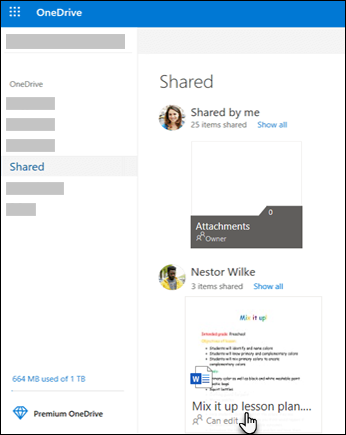
-
Pronađite mapu koju želite dodati, odaberite krug na pločici mape, a zatim na gornjem izborniku odaberite Dodaj prečac na Moje datoteke. Ili desnom tipkom miša kliknite mapu i odaberite Dodaj prečac u Moje datoteke.
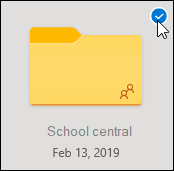
Savjet: Ako ne želite da se sadržaj mape sinkronizira i zajednički koristi, kliknite Preuzmi. Tako ćete mapu i njezin sadržaj kopirati na svoje računalo, a ne u OneDrive. Mape možete uređivati izvanmrežno, no u tom slučaju nećete vidjeti ažuriranja drugih korisnika, a oni neće dobiti vaša.
Premještanje zajedničkih datoteka i zajedničkih mapa u OneDrive
Kada premjestite datoteke iz zajedničkih mapa, izgubit će postojeće dozvole i dobiti dozvole iz mape u koju ste ih premjestili. Ako, primjerice, premjestite stavku u mapu koja je samo za čitanje, i stavka postaje samo za čitanje. Premještanje stavke iz zajedničke mape u mapu koja nije zajednička znači da se stavka više ni sa kime ne koristi. Ako stavke premjestite samo unutar zajedničke mape, dodijeljene se dozvole ne mijenjaju.
Dok zajedničkim datotekama možete premještati, zajedničke mape ne možete premještati na OneDrive.com. Ako OneDrive sinkronizirate s računalom, sve zajedničke mape koje premjestite kopiraju se na odredišno mjesto, a zatim se uklanjaju sa servisa OneDrive. Mapa je i dalje dostupna na popisu Zajedničko.
Napomena: Budite pažljivi prilikom premještanja mapa jer to može utjecati na dozvole zajedničkog korištenja mape. Ako zajedničku mapu premjestite u drugu mapu, ona će preuzeti dozvole odredišne mape. To znači da će joj drugi korisnici moći pristupiti samo ako imaju dozvole za odredišnu mapu. Ako odredišna mapa nije zajednička, nije ni mapa koju ste premjestili.
Možete preimenovati zajedničke mape koje ste dodali u OneDrive. Novi naziv zajedničke mape vidljiv je samo vama i s tim će se nazivom prikazivati bez obzira na mjesto s kojeg pristupate servisu OneDrive, bilo to web-mjesto OneDrive.com, aplikacija OneDrive na računalu ili mobilne aplikacije OneDrive. Promjena naziva neće biti vidljiva vlasniku zajedničke mape ni ostalim korisnicima koji imaju dozvole za mapu.
Napomena: No preimenovanje ili promjena sadržaja mape vidljiva je ostalim korisnicima koji zajednički koriste mapu.
Brisanje zajedničkih datoteka i zajedničkih mapa s OneDrive
Datoteke izbrisane iz zajedničke mape na OneDrive.com šalju se u koš za smeće samo vlasnika zajedničke mape. No ako OneDrive sinkronizirate na računalu, stavke izbrisane iz zajedničke mape prikazat će se u košu za smeće računala.
Napomena: Samo vlasnik zajedničke mape može vratiti stavku izbrisanu iz mape.
Da biste uklonili zajedničku mapu na OneDrive.com:
-
U prikazu Datoteke odaberite zajedničku mapu koju želite ukloniti.
-
Odaberite Ukloni prečac iz odjeljka Moje datoteke.
Tako ćete mapu ukloniti samo sa svojeg servisa OneDrive te ćete joj i dalje moći pristupiti na popisu Zajedničko što neće utjecati na vlasnika ni ostale korisnike koji je zajednički koriste. Ako pak izbrišete mapu, ona će se izbrisati sa servisa OneDrive svih korisnika, a vlasnik mape morat će je vratiti.
Napomena: Ako OneDrive sinkronizirate s jednim ili više računala, uklanjanjem zajedničke mape sa svojeg servisa OneDrive uklonit ćete je i s tih računala.
Mapa se više ne koristi zajednički s vama pa se uklanja s vašeg servisa OneDrive. Da biste ponovno mogli pristupiti mapi, od vlasnika ili osobe koja je uređuje zatražite da vam ponovno omogući njezino zajedničko korištenje.
Dodatne informacije
Treba li vam dodatna pomoć?
|
|
Obratite se službi za pomoć
Za tehničku podršku idite na stavku Obratite se Microsoftovoj podršci, unesite opis problema i odaberite stavku Zatražite pomoć. Ako još uvijek trebate pomoć, odaberite stavku Zatražite podršku za usmjeravanje na najbolju mogućnost podrške. |
|
|
|
Administratori
|












